Návrhář pásu karet (MFC)
Návrhář pásu karet umožňuje vytvářet a přizpůsobovat pásy karet v aplikacích MFC. Pás karet je prvek uživatelského rozhraní, který uspořádá příkazy do logických skupin. Tyto skupiny se zobrazují na samostatných kartách v pruhu v horní části okna. Pás karet nahrazuje řádek nabídek a panely nástrojů. Pás karet může výrazně zlepšit použitelnost aplikace. Další informace najdete v tématu Pásy karet. Následující obrázek znázorňuje pás karet.

V dřívějších verzích sady Visual Studio musely být pásy karet vytvořeny napsáním kódu, který používá třídy pásu karet MFC, jako je CMFCRibbonBar – třída. Návrhář pásu karet v sadě Visual Studio 2010 a novější nabízí alternativní metodu vytváření pásů karet. Nejprve vytvořte a přizpůsobte pás karet jako prostředek. Potom načtěte prostředek pásu karet z kódu v aplikaci MFC. Prostředky pásu karet a třídy pásu karet MFC můžete dokonce používat společně. Můžete například vytvořit prostředek pásu karet a pak do něj programově přidat další prvky za běhu pomocí kódu.
Principy návrháře pásu karet
Návrhář pásu karet vytvoří a uloží pás karet jako prostředek. Při vytváření prostředku pásu karet návrhář pásu karet provede tyto tři věci:
- Přidá položku do definičního skriptu zdroje projektu (*.rc). V následujícím příkladu je IDR_RIBBON jedinečný název, který identifikuje prostředek pásu karet, RT_RIBBON_XML je typ prostředku a ribbon.mfcribbon-ms je název souboru prostředků.
IDR_RIBBON RT_RIBBON_XML "res\\ribbon.mfcribbon-ms"
- Přidá definice ID příkazů do resource.h.
#define IDR_RIBBON 307
- Vytvoří soubor prostředku pásu karet (*.mfcribbon-ms), který obsahuje kód XML, který definuje tlačítka, ovládací prvky a atributy pásu karet. Změny pásu karet v návrháři pásu karet jsou uloženy v souboru prostředků jako XML. Následující příklad kódu ukazuje část obsahu souboru *.mfcribbon-ms:
<RIBBON_BAR>
<ELEMENT_NAME>RibbonBar</ELEMENT_NAME>
<IMAGE>
<ID>
<NAME>IDB_BUTTONS</NAME>
<VALUE>113</VALUE>
</ID>
Pokud chcete použít prostředek pásu karet v aplikaci MFC, načtěte prostředek voláním CMFCRibbonBar::LoadFromResource.
Vytvoření pásu karet pomocí Návrháře pásu karet
Do projektu MFC můžete přidat prostředek pásu karet dvěma způsoby:
Vytvořte aplikaci MFC a nakonfigurujte Průvodce projektem MFC pro vytvoření pásu karet. Další informace naleznete v tématu Návod: Vytvoření aplikace pásu karet pomocí mfc.
V existujícím projektu MFC vytvořte prostředek pásu karet a načtěte ho. Další informace naleznete v tématu Návod: Aktualizace aplikace MFC Scribble (část 1).
Pokud už projekt obsahuje ručně zakódovaný pás karet, mfc obsahuje funkce, které můžete použít k převodu existujícího pásu karet na prostředek pásu karet. Další informace naleznete v tématu Postupy: Převod existujícího pásu karet MFC na prostředek pásu karet.
Poznámka
Pásy karet nelze vytvořit v dialogových aplikacích. Další informace naleznete v tématu Typ aplikace, Průvodce aplikací MFC.
Přizpůsobení pásů karet
Pokud chcete otevřít pás karet v návrháři pásu karet, poklikejte na prostředek pásu karet v zobrazení zdrojů. V návrháři můžete přidávat, odebírat a přizpůsobovat prvky na pásu karet, na tlačítku Aplikace nebo na panelu nástrojů Rychlý přístup. Události, například události kliknutí na tlačítko a události nabídky, můžete propojit s metodou ve vaší aplikaci.
Následující obrázek znázorňuje různé komponenty v návrháři pásu karet.
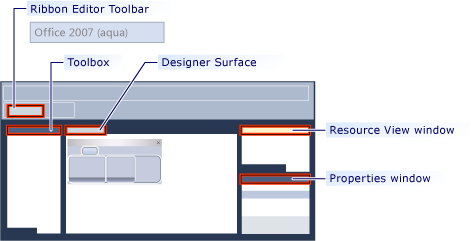
Sada nástrojů: Obsahuje ovládací prvky, které lze přetáhnout na plochu návrháře.
Návrhář Surface: Obsahuje vizuální znázornění prostředku pásu karet.
Průvodce třídou: Zobrazí seznam atributů položky, která je vybrána na ploše návrháře.
Okno Zobrazení zdrojů: Zobrazí zdroje, které obsahují zdroje pásu karet v projektu.
Panel nástrojů Editor pásu karet: Obsahuje příkazy, které umožňují zobrazit náhled pásu karet a změnit jeho vizuální motiv.
Následující témata popisují, jak používat funkce v návrháři pásu karet:
Definice prvků pásu karet
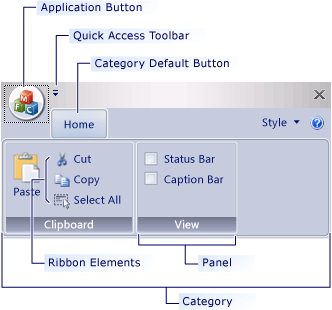
Tlačítko aplikace: Tlačítko, které se zobrazí v levém horním rohu pásu karet. Tlačítko Aplikace nahrazuje nabídku Soubor a je viditelná i v případě, že je pás karet minimalizovaný. Po kliknutí na toto tlačítko se zobrazí nabídka se seznamem příkazů.
Panel nástrojů Rychlý přístup: Malý přizpůsobitelný panel nástrojů, který zobrazuje často používané příkazy.
Kategorie: Logické seskupení, které představuje obsah karty pásu karet.
Výchozí tlačítko kategorie: Tlačítko, které se zobrazí na pásu karet, když je pás karet minimalizovaný. Po kliknutí na tlačítko se kategorie znovu zobrazí jako nabídka.
Panel: Oblast panelu pásu karet, která zobrazuje skupinu souvisejících ovládacích prvků. Každá kategorie pásu karet obsahuje jeden nebo více panelů pásu karet.
Prvky pásu karet: Ovládací prvky na panelech, například tlačítka a pole se seznamem. Pokud chcete zobrazit různé ovládací prvky, které je možné hostovat na pásu karet, přečtěte si téma Ukázka ribbonGadgets: Aplikace miniaplikace pásu karet.
Viz také
Váš názor
Připravujeme: V průběhu roku 2024 budeme postupně vyřazovat problémy z GitHub coby mechanismus zpětné vazby pro obsah a nahrazovat ho novým systémem zpětné vazby. Další informace naleznete v tématu: https://aka.ms/ContentUserFeedback.
Odeslat a zobrazit názory pro